
Im Vergleich zur herkömmlichen manuellen Unterschrift bietet die elektronische Unterschrift nicht nur eine sicherere und bequemere Möglichkeit der Vertragsunterzeichnung, sondern verbessert auch die Arbeitseffizienz von Einzelpersonen und Unternehmen. Aufgrund der Eigenschaften von PDF, dass es sich nicht bearbeiten lässt, ist es jedoch für viele Menschen schwierig, eine elektronische Unterschrift in PDF effektiv zu erstellen. Um dieses Problem zu lösen werden in diesem Beitrag vier einfache online & offline Methoden zusammengefasst, mit denen Sie Ihr PDF einfach unterschreiben können.
Wie kann man eine elektronische Unterschrift erstellen in PDF?
Wie herkömmliche handschriftliche Unterschriften sind auch elektronische Unterschriften rechtsgültig. Aus diesem Grund ist es wichtig, dass Sie das Werkzeug zur Erstellung von Unterschrift sorgfältig auswählen, da ein minderwertiges Werkzeug nicht nur Ihre Arbeitseffizienz beeinträchtigen, sondern auch Ihre wichtigen Dokumente beschädigen kann. Nach vielen Vergleichen haben wir im Folgenden die 4 besten Tools zusammengefasst, mit denen Sie eine elektronische Unterschrift leicht in PDF erstellen. Sie können diese ausprobieren und das für Sie am besten geeignete auswählen.
PDF unterschreiben mit SwifDoo PDF
Wie der Name schon sagt, ist SwifDoo PDF eine professionelle PDF-Software. Sie bietet eine Reihe von hochwertigen PDF-Tools, die den Benutzern helfen, alle Arten von PDF-Problemen zu lösen, einschließlich des Hinzufügens einer elektronischen Unterschrift zu PDF. Mit folgender Schritt-für-Schritt Anleitung erfahren Sie, wie Sie Ihre PDF-Verträge mit SwifDoo PDF signieren können.
Schritt 1: Starten Sie SwifDoo PDF und öffnen Sie Ihrer PDF-Datei mit ihm; Wenn Sie SwifDoo PDF noch nicht auf dem Computer haben, klicken Sie auf die unten stehende Schaltfläche, um es kostenlos herunterzuladen.
Schritt 2: Klicken Sie auf die Option „Schützen“ in der Symbolleiste und wählen Sie in der Untersymbolleiste „Unterschrift“ aus.
Schritt 3: Wählen Sie Neu, um der PDF-Datei eine elektronische Signatur hinzuzufügen.
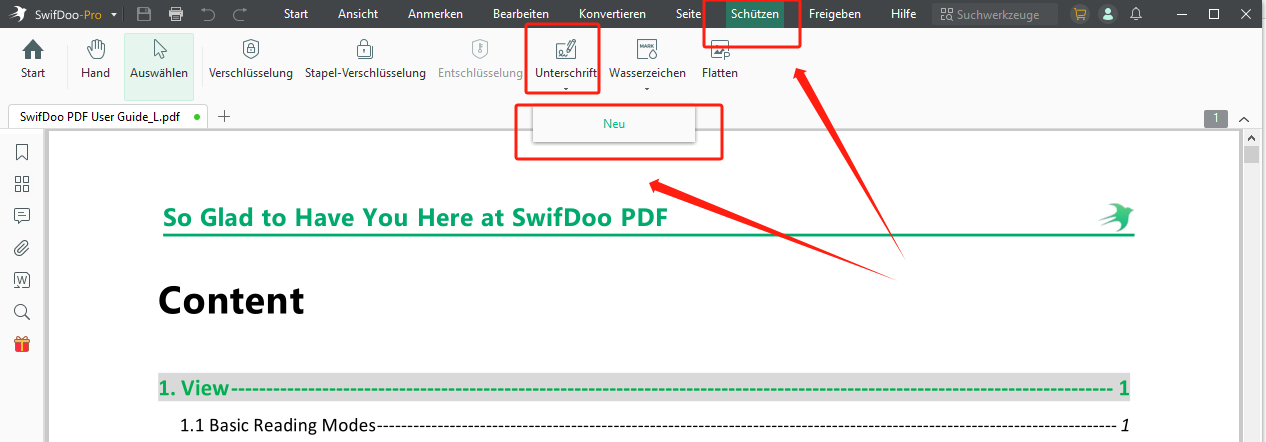
Im Popup-Fenster sehen Sie, dass es vier Möglichkeiten gibt, mit denen Sie verschiede elektronische Unterschrift erstellen können: Sie können eine handschriftliche Unterschrift erstellen oder ganz einfach tippen, ein Foto von Ihrer vorhandenen elektronischen Signatur hochladen oder mit Ihrer Kamera ein Foto machen und es hochladen. Mit verschiedener Farbenwahl können Sie auch eine schöne Unterschrift erstellen. Nach der Einstellung klicken Sie auf die Schaltfläche „Anwenden“, um die E-Unterschrift an der gewünschten Stelle in das PDF-Dokument einzufügen.
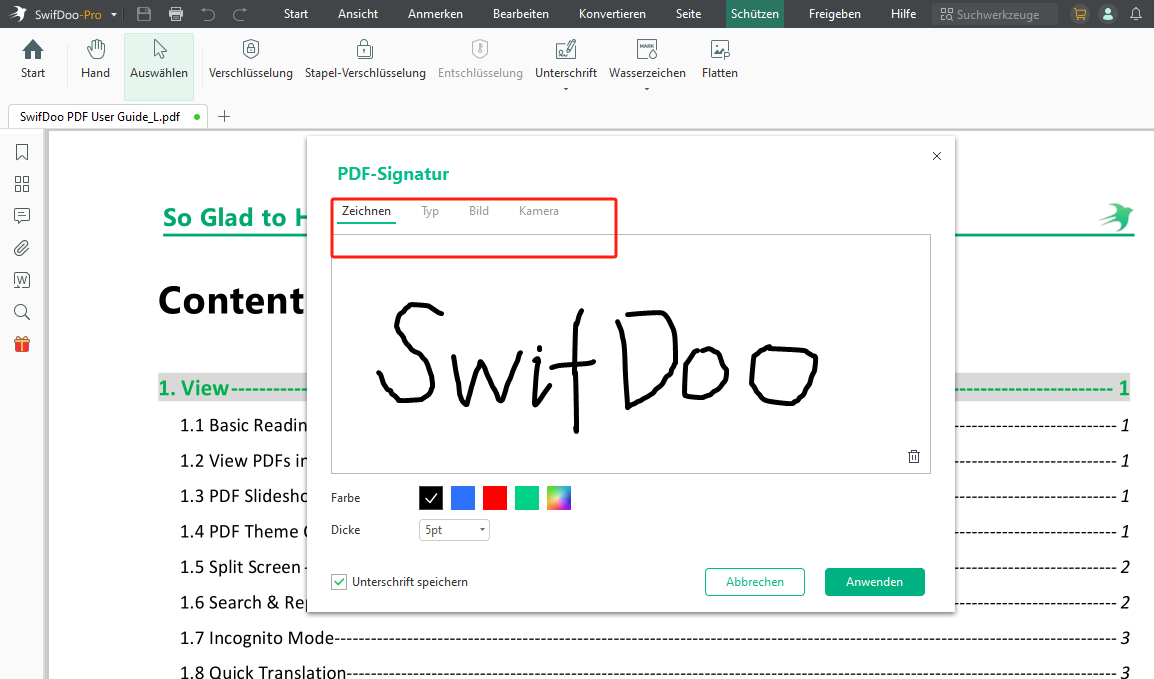
Neben dem Einfügen E-Signaturen für PDFs bietet SwifDoo PDF auch sehr leistungsfähige Funktionen zur PDF-Bearbeitung, Konvertierung, Komprimierung, Zusammenführung und andere Funktionen. Außerdem ist es sowohl mit Windows als auch mit Mac oder Android & iPhone kompatibel. Egal, welche Art von PDF-Aufgaben Sie erledigen möchten, SwifDoo PDF ist einen Versuch wert.
Unterschrift erstellen in PDF auf dem Mac
Im Gegensatz zu Windows-Nutzern haben Mac-Benutzer Glück. Das liegt daran, dass sie ein PDF-Dokument mit einer integrierten Anwendung, nämlich Vorschau, elektronisch unterschreiben können.
Um ein E-Signature zu PDF auf Mac hinzuzufügen, brauchen Sie Ihr Trackpad, die integrierte Kamera, iPhone oder iPad verwenden. Folgen Sie den Anweisungen, um zu erfahren, wie Sie eine PDF-Datei auf dem Mac elektronisch signieren:
Verwenden des Trackpads:
Schritt 1. Klicken Sie auf das Trackpad.
Schritt 2. Klicken Sie auf den Text.
Schritt 3. Unterschreiben Sie Ihren Namen auf dem Trackpad handschriftlich;
Schritt 4. Tippen Sie auf die Schaltfläche Fertig , um dieses PDF-Dokument zu signieren.
Verwenden einer eingebauten Kamera: Schreiben Sie Ihre Unterschrift auf ein Blatt Papier. Halten Sie das Papier vor die Kamera. Bitte stellen Sie sicher, dass sich Ihre Unterschrift in der Mitte befindet. Wenn Ihre Signatur im Fenster angezeigt wird, klicken Sie auf "Fertig", um den Vorgang abzuschließen.
iPhone oder iPad verwenden: Klicken Sie auf iPhone und iPad. Unterschreiben Sie Ihren Namen mit dem Finger oder dem Apple Pencil auf dem Bildschirm. Klicken Sie auf die Schaltfläche "Fertig", wenn Sie die Signatur im Fenster sehen.
Nachdem Sie Ihre Signatur bereits erstellt haben, öffnen Sie das PDF-Dokument in der Vorschau-App auf Ihrem Mac, wenn die Symbolleiste "Markup" nicht angezeigt wird, klicken Sie auf die Schaltfläche "Markup-Symbolleiste anzeigen" und dann auf die Schaltfläche Signieren.

Die 4 besten kostenlosen PDF-Signaturersteller 2025
Klicken Sie auf Erweitert > Signatur; Wählen Sie OK, um die neu erstellte e-Signatur in die PDF-Datei einzufügen.
LESEN SIE MEHR >Der Signatur-Vorgang ist relativ einfach: Wählen Sie die Signatur aus, die Sie hinzufügen möchten, ziehen Sie sie an die gewünschte Stelle und verwenden Sie dann den Griff, um ihre Größe anzupassen. Weitere Informationen finden Sie auf hier.
Unterschrift Online erstellen in PDF
Wenn Sie keine Software herunterladen möchten, oder wenn Sie Unterschrift für PDFs ohne Beschränkung von Geräten erstellen möchten, sind die folgenden zwei Tools die beste Wahl für Sie, mit denen Sie eine elektronische Unterschrift online erstellen können.
iLovePDF
Wenn Sie sich häufig mit PDF umgehen müssen, wird Ihnen der Name iLovePDF nicht fremd sein. Dies ist ein weit verbreitetes Online-PDF-Programm mit der Möglichkeit, ein PDF-Dokument leicht zu bearbeiten, zu kommentieren und zu unterschreiben. Für diejenigen, die den Online-Weg ausprobieren möchten, um eine Unterschrift in PDF zu erstellen, ist dies eine gute Option:
Schritt 1: Navigieren Sie zur offiziellen Webseite von iLovePDF und klicken Sie auf ALLE PDF-TOOLS.
Schritt 2: Wählen Sie PDF unterschreiben unter der Option PDF SICHERHEIT;
Schritt 3: Laden Sie ein PDF-Dokument über Google Drive, Dropbox oder lokale Ordner hoch. Nach dem Hochladen der Datei können Sie Ihre eSignature anpassen, indem Sie Farbe und Schriftart ändern.
Schritt 4: Wenn Sie mit dem Entwerfen Ihrer Signatur fertig sind, klicken Sie auf Anwenden, um die Signatur an der gewünschten Stelle hinzuzufügen.
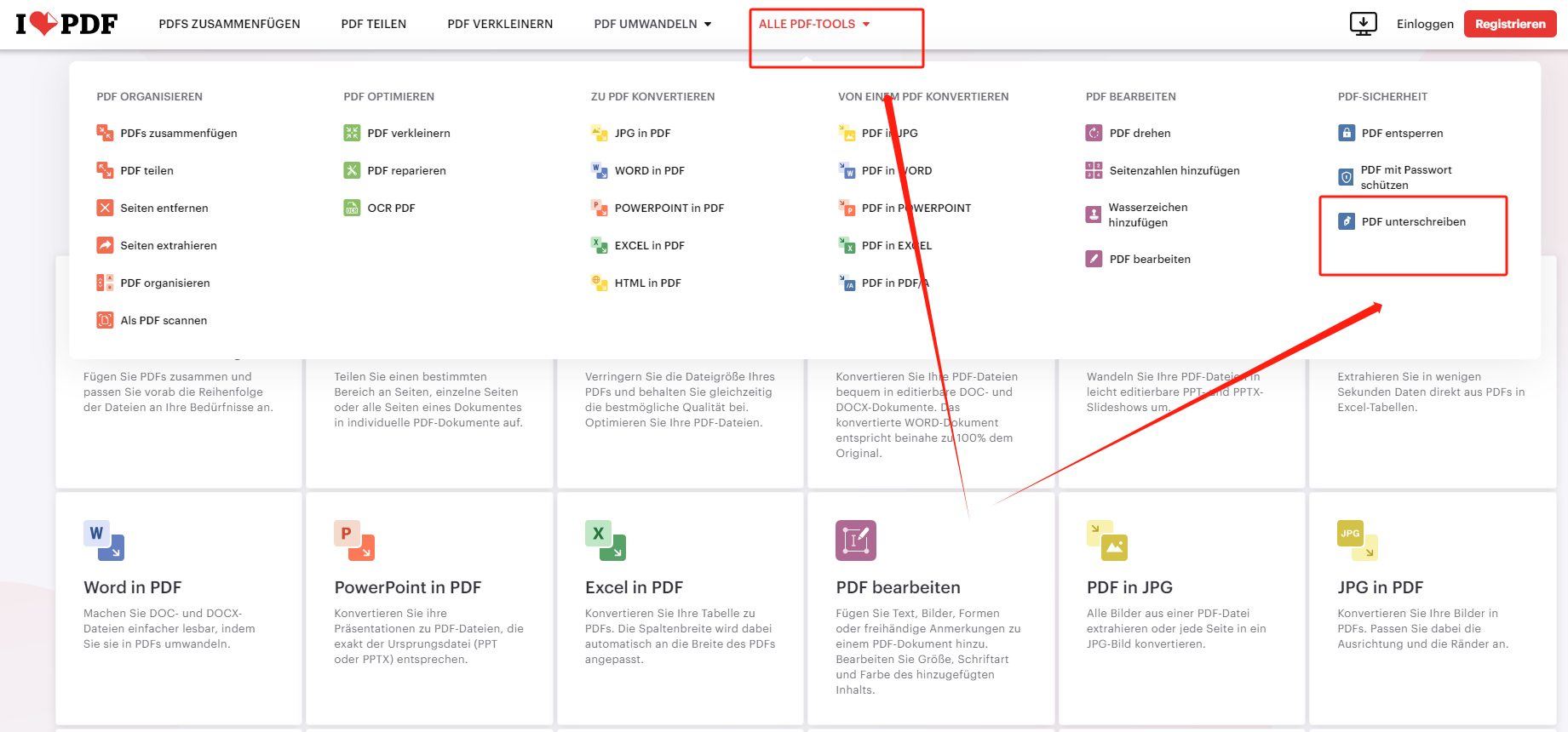
Der gesamte Prozess des elektronischen Signierens eines PDF-Dokuments dauert mit iLovePDF nur einige Minuten, aber diese Plattform ermöglicht es Ihnen nur, BESCHRÄNKTE Änderungen an einem Dokument vorzunehmen oder zwei Aufgaben zweimal täglich zu bearbeiten.
DigiSigner
Letzteres, aber nicht zuletzt, ist ein professioneller PDF-Signierer - DigiSigner. Es ermöglicht Ihnen, nicht nur PDF-Dateien einfach zu unterschreiben, sondern auch eine elektronische Unterschrift in Word, Excel und gescannten Dokumenten im PNG- und JPEG-Format sowie TXT- und RTF-Dateien leicht zu erstellen. Unten erfahren Sie, wie Sie eine PDF-Datei mit DigiSigner online signieren können:
Schritt 1: Gehen Sie auf die offizielle Website DigiSigner ein und laden Sie Ihre Zieldatei hoch.
Schritt 2: Erstellen Sie eine elektronische Signatur durch Handschrift, Hochladen oder Tippen;
Schritt 3: Wenn Sie fertig sind, fügen Sie diese Signatur einfach an gewünschte Stelle hinzu. Klicken Sie dann auf die Schaltfläche „fertig“ und laden Sie die signierte PDF-Dkument herunter.
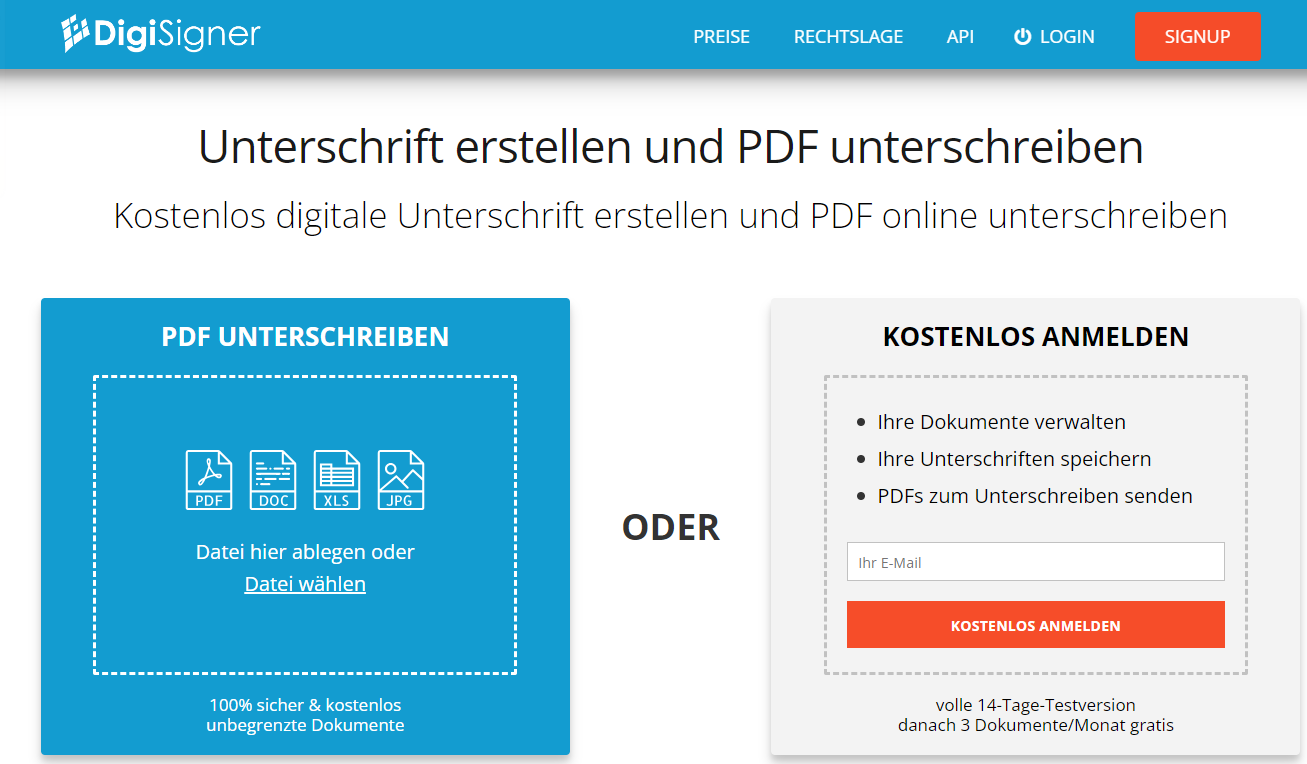
DigiSigner ist nicht nur ein idealer PDF-Signierer, sondern ermöglicht es Benutzern auch, ein signiertes Datum sowie ein Häkchen zur PDF-Seite hinzuzufügen. Der einzige Nachteil ist, dass diese Plattform es Benutzern ermöglicht, ein PDF dreimal im Monat elektronisch zu signieren. Sobald Sie mehr Möglichkeiten benötigen, können Sie den Plan nur aktualisieren. Wie auch immer, es ist einen Versuch wert.
Schlussfolgerung
Durch elektronische Signaturen können Menschen ihre Arbeitsabläufe vereinfachen und die Arbeitseffizienz verbessern. Zu diesem Zweck haben wir in diesem Beitrag vier Möglichkeiten zum Erstellen elektronischer Unterschrift für PDFs zusammengefasst, einschließlich Offline-Software und Online-Tools. Wir hoffen, dass Sie die für Sie am besten geeignete Lösung finden können. Wenn Ihre Dateien wichtige vertrauliche Informationen enthalten, empfehlen wir Ihnen die Offline-Software SwifDoo PDF, da bei Online-Tools das Risiko eines Datenlecks besteht.








